拜读科技未来关于Windows操作系统版本及支持周期的综合说明,结合了当前(2025年8月)的官方信息和技术文档:一、桌面操作系统Windows 11最新版本为24H2(22631.3447),支持周期至2026年10月需注意:Windows 10 21H2版本已于2023年6月终止服务,22H2版本为当前唯一支持的Windows 10分支Windows 1022H2版本(19045.6218)将持续获得安全更新至2025年10月微软推荐用户升级至Windows 11以获得长期支持Windows 7/8/8.1均已停止官方支持:Windows 7于2020年终止,Windows 8.1于2023年1月终止安全更新二、服务器操作系统Windows Server 2022基于Windows 10 21H2内核开发,支持周期长达10年(至2032年)默认启用经典菜单栏,强化硬件信任层等安全功能Windows Server 2012/2012 R2主流支持已结束,仅企业版可通过扩展支持计划获取补丁(至2023年10月)三、版本选择建议 企业用户:推荐Windows Server 2022或Windows 11专业版个人用户:建议升级至Windows 11 24H2版本老旧设备:Windows 10 22H2仍可短期使用,但需注意2025年10月的终止支持日期如需具体版本的下载或安装指导,可参考微软官方文档或MSDN系统库资源。
我们在使用电脑的时候突然发现自己的电脑出现卡顿,很多用户都会直接跳转到人物管理器,看看是不是什么流氓程序占用电脑,导致卡顿。而最近有的小伙伴反应自己的电脑出现了waasmedic agent exe进程占用了100%的磁盘,这要怎么解决呢?下面大家就为大家讲解一下吧!
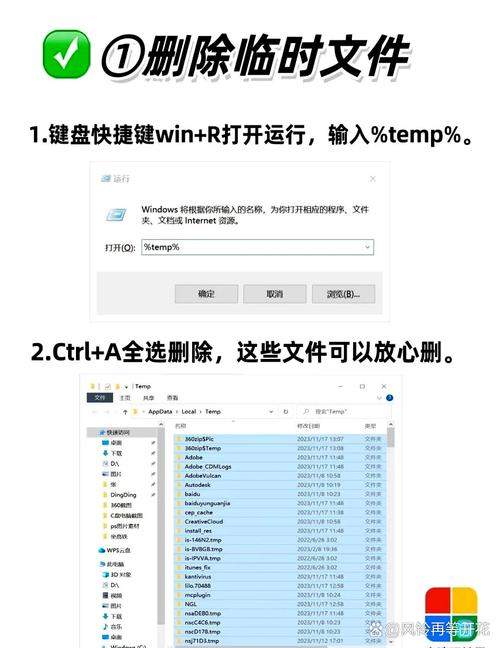
操作方法:
建议手动查看下是否有更新的内容:
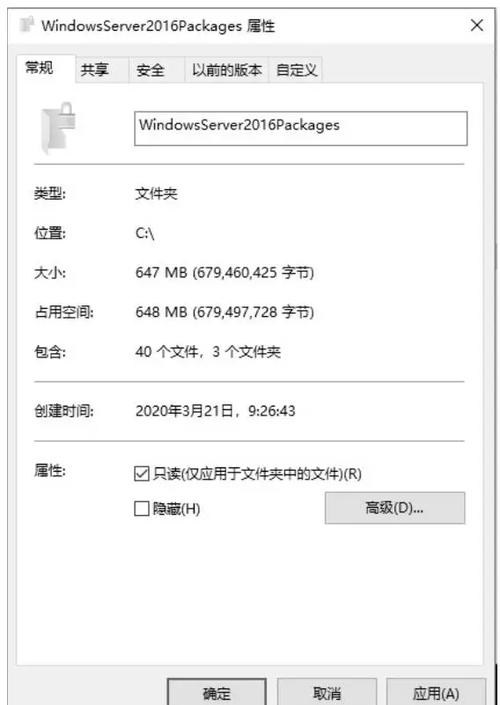
开始菜单----设置----更新和安全----若是有更新推送,建议更新一下。
应用商店也建议打开,看下是否有软件需要更新。
若是全部更新完,依然有这个问题,建议使用微软的工具修复一下系统:下载地址在上方。
打开后点击 “立即下载工具” (第二个链接/按钮),下载后进行安装
安装后双击运行,选择第一个,立即升级这台电脑,
(这有别于重装系统,正常情况下安装的应用无需再次安装)
这将是一个无损的系统修复,同时将会升级系统到最新的版本。
若是系统安装在不受支持的目录等异常情况,可能无法无损修复。
同时建议备份一下重要数据,防止意外。
如果仍然不行,可以尝试执行一下干净启动:
卸载设备中全部的第三方反病毒软件与 (例如 360、、鲁大师,代理,加速器,虚拟机等)。
按 “Windows 徽标键+R”,输入 “msconfig”,回车启动系统配置页面。点击 “服务”》“隐藏所有 Microsoft 服务”,点击 “全部禁用”。
(若是设置了pin密码,请把IPsec Policy Agent设置为开启/自动,这是Microsoft 服务,前面隐藏了Microsoft 服务服务,因此正常情况下是看不到的,若是没有看到,无须特意关注。)
鼠标右击,启动。点击 “启动” 选项卡,将所有的启动项全部禁用。
通过开始菜单重启设备 (请选择重启设备,不要选择关机后再开机)。














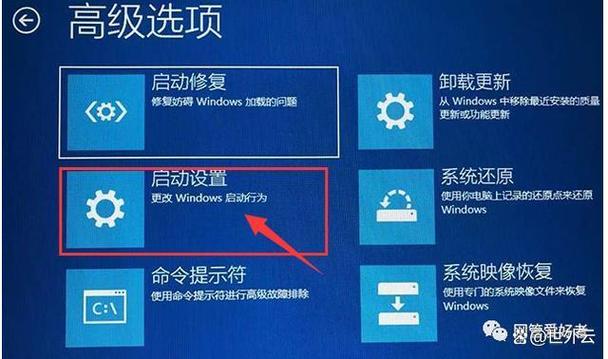
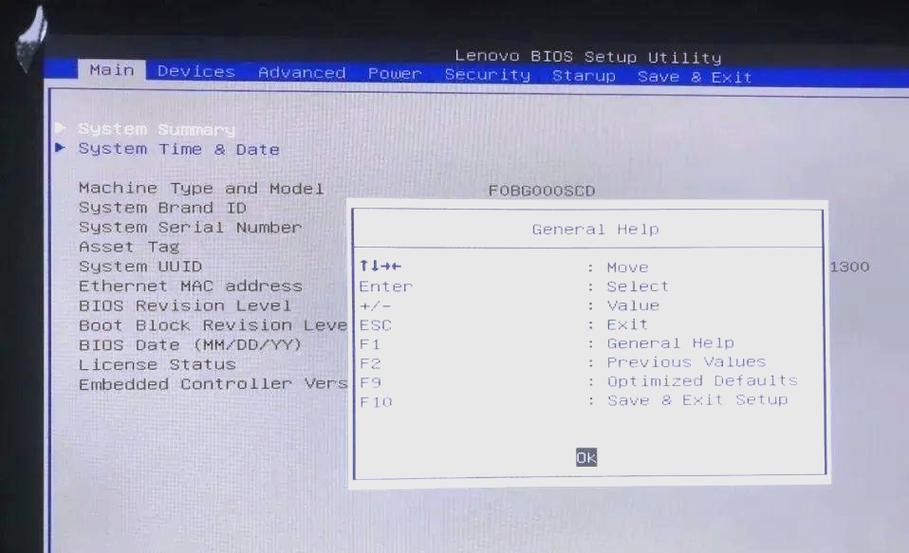
全部评论
留言在赶来的路上...
发表评论